搞定Win7双网卡无法上网 同时上内外网
WIN7同时连接内外网路由设置

WIN7同时连接内外网路由设置WIN7同时连接内外网路由设置现在的工作环境是不能连接到外网的,但是周围有一些无线热点,用笔记本连接无线,可以上网,但是如果连接内网,就不能上外网了,这样很麻烦,所以我尝试找一些方法解决这个问题,让内网和外网能同时连接(这样将使内网不安全,童鞋们不要学习)。
网上查了一下,可以设置永久路由来解决,我尝试了,问题真的可以解决。
集成网卡和无线网卡都不需要设置,但是要在“命令窗口”中查看输入“route print”查看他们的一些信息。
如接口列表12...00 26 82 37 90 a2 ......Broadcom 802.11g 网络适配器11...00 26 9e 79 39 b9 ......Broadcom NetLink (TM) Fast Ethernet说明:我的无线网卡是12,集成网卡是11. 这个在后面会用到。
IPv4 路由表===================================================================== ======活动路由:网络目标网络掩码网关接口跃点数0.0.0.0 0.0.0.0 172.16.0.1172.16.0.63 410.0.0.0 0.0.0.0 10.111.128.11 10.131.18.141 276说明:这里要注意网关了,网关是整个步骤的重点,这里我的内网网关 10.111.128.11,无线网关是 172.16.0.1 。
这里可以开始设置了。
先“所有程序”-》“附件”-》“命令提示符”,右键“以管理员身份运行”,这样就打开了命令窗口。
先清除网络目标 0.0.0.0,通过输入命令: route delete0.0.0.0route 命令方面的知识自己去查,route delete 网络目标(后面可以加一些参数过滤,如网络掩码,网关等)如 route delete 10.0.0.0 mask 255.255.0.0 删除网络目标位10.0.0.0 并且其掩码为255.255.0.0 的路由。
解决内网、外网同时上的问题
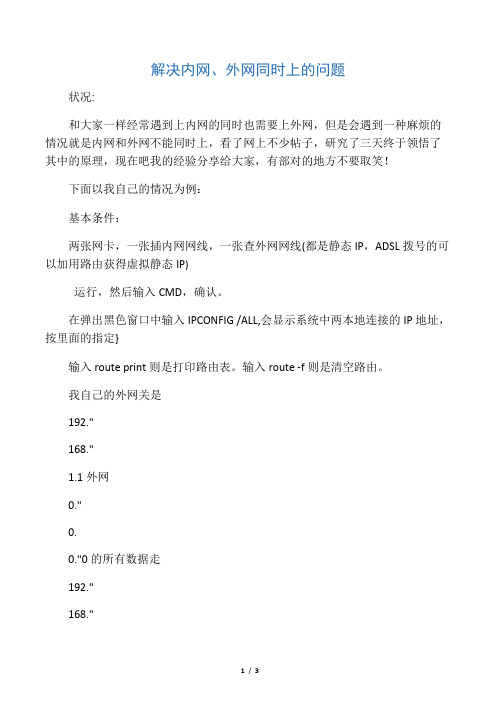
解决内网、外网同时上的问题状况:和大家一样经常遇到上内网的同时也需要上外网,但是会遇到一种麻烦的情况就是内网和外网不能同时上,看了网上不少帖子,研究了三天终于领悟了其中的原理,现在吧我的经验分享给大家,有部对的地方不要取笑!下面以我自己的情况为例:基本条件:两张网卡,一张插内网网线,一张查外网网线(都是静态IP,ADSL拨号的可以加用路由获得虚拟静态IP)运行,然后输入CMD,确认。
在弹出黑色窗口中输入IPCONFIG /ALL,会显示系统中两本地连接的IP地址,按里面的指定}输入route print则是打印路由表。
输入route -f则是清空路由。
我自己的外网关是192."168."1.1外网0."0.0."0的所有数据走192."168."1.1网关内网网关是:134."225."40."1我要内网网页地址网段192的数据走134."225."40."1网关在开始程序中点击:运行,然后输入CMD,确认。
在弹出黑色窗口中输入route–froute add192."0.0."0 mask255."0.0."0134."225."40."1 metric 20route add0."0.0."0 mask0."0.0."0192."168."1.1 metric 1就可以了,内网外网都可以上了你可以把上面的命令做成批处理文件,放在桌面,开机点一下,就可以内外网同时上,做批处理文件就是:点电脑左下角开始点所有程序点附件点记事本,打开记事本把上面的命令复制粘贴进去,另存为bat文件备注:别忘了吧里面的网址网关改成你自己的哦。
台式电脑配置双无线网卡同时访问内网与外网的方法

台式电脑配置双⽆线⽹卡同时访问内⽹与外⽹的⽅法在本次安装配置中,我们使⽤了双⽆线⽹卡的⽅式使⼀个台式电脑可以同时访问内⽹和外⽹,其中双⽆线⽹卡⼀个是内置的,⼀个是外置的(⼩度wifi:具有⽆线⽹卡和wifi两种模式)。
尽管和您的情况不相符合,但成功的经验相信对您也会有所启发。
下⾯是配置的内容。
1. 安装双⽆线⽹卡及其驱动。
内置⽹卡⼀直在⽤,所以不⽤再管。
外置⽹卡通过USB接⼝连到台式电脑,搜索“⼩度wifi驱动”软件,将外置⽹卡驱动也安装完成。
⼩度wifi⼀定要切换为⽆线⽹卡的模式。
2. 配置内置⽹卡⽹络连接“Internet协议版本4(TCP/IPv4)”属性为⾃动获得IP地址,⾃动获得DNS服务器地址,并连接外⽹的⽆线。
3. 配置外置⽹卡⽹络连接“Internet协议版本4(TCP/IPv4)”属性为使⽤以下IP地址(填写IP和掩码,不能填默认⽹关),使⽤下⾯的DNS服务器地址。
(IP、掩码和DNS服务器地址可以找⼀台连上内⽹的电脑查看,或者提前连上内⽹,并记录下来)4. 反复折腾,修改顺序等等,直到可⾏。
5. 实在不⾏,就添加静态路由。
route add -p 0.0.0.0 mask 0.0.0.0 192.168.25.1 外⽹⽹关route add -p x.x.x.x mask x.x.x.x 192.168.x.1 内⽹ip、掩码和⽹关后续:之所以有同时访问内⽹和外⽹的需要,是因为编程的电脑不能联⽹,但是⼜需要在⽹上查询资料,所以需要两台电脑,⽽不能联⽹的笔记本电脑⼜需要和其它电脑互传⽂件,包括这台联⽹的台式电脑。
所以台式电脑不仅需要联外⽹查资料,还需要联内⽹传⽂件。
解决双网卡同时上内网外网的问题
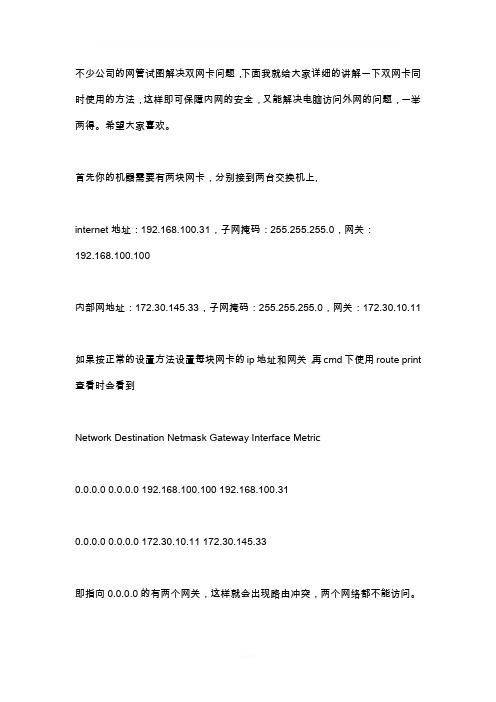
不少公司的网管试图解决双网卡问题,下面我就给大家详细的讲解一下双网卡同时使用的方法,这样即可保障内网的安全,又能解决电脑访问外网的问题,一举两得。
希望大家喜欢。
首先你的机器需要有两块网卡,分别接到两台交换机上,internet地址:192.168.100.31,子网掩码:255.255.255.0,网关:192.168.100.100内部网地址:172.30.145.33,子网掩码:255.255.255.0,网关:172.30.10.11如果按正常的设置方法设置每块网卡的ip地址和网关,再cmd下使用route print 查看时会看到Network Destination Netmask Gateway Interface Metric0.0.0.0 0.0.0.0 192.168.100.100 192.168.100.310.0.0.0 0.0.0.0 172.30.10.11 172.30.145.33即指向0.0.0.0的有两个网关,这样就会出现路由冲突,两个网络都不能访问。
如何实现同时访问两个网络?那要用到route命令第一步:route delete 0.0.0.0"删除所有0.0.0.0的路由"第二步:route add 0.0.0.0 mask 0.0.0.0 192.168.100.100"添加0.0.0.0网络路由"这个是主要的,意思就是你可以上外网.第三步:route add 172.30.0.0 mask 255.255.0.0 172.30.10.11"添加172.30.0.0网络路由",注意mask为255.255.0.0,而不是255.255.255.0 ,这样内部的多网段才可用。
这时就可以同时访问两个网络了,但碰到一个问题,使用上述命令添加的路由在系统重新启动后会自动丢失,怎样保存现有的路由表呢?route add -p 添加静态路由,即重启后,路由不会丢失。
双网卡不能同时上内外网
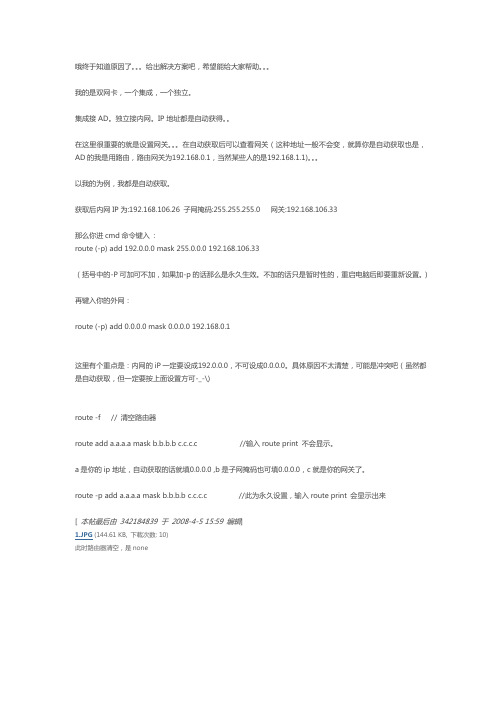
哦终于知道原因了。
给出解决方案吧,希望能给大家帮助。
我的是双网卡,一个集成,一个独立。
集成接AD。
独立接内网。
IP地址都是自动获得。
在这里很重要的就是设置网关。
在自动获取后可以查看网关(这种地址一般不会变,就算你是自动获取也是,AD的我是用路由,路由网关为192.168.0.1,当然某些人的是192.168.1.1)。
以我的为例,我都是自动获取。
获取后内网IP为:192.168.106.26 子网掩码:255.255.255.0 网关:192.168.106.33那么你进c md命令键入:route (-p) add 192.0.0.0 mask 255.0.0.0 192.168.106.33(括号中的-P可加可不加,如果加-p的话那么是永久生效。
不加的话只是暂时性的,重启电脑后即要重新设置。
)再键入你的外网:route (-p) add 0.0.0.0 mask 0.0.0.0 192.168.0.1这里有个重点是:内网的iP一定要设成192.0.0.0,不可设成0.0.0.0。
具体原因不太清楚,可能是冲突吧(虽然都是自动获取,但一定要按上面设置方可-_-\)route -f // 清空路由器route add a.a.a.a mask b.b.b.b c.c.c.c //输入route print 不会显示。
a是你的ip地址,自动获取的话就填0.0.0.0 ,b是子网掩码也可填0.0.0.0,c就是你的网关了。
route -p add a.a.a.a mask b.b.b.b c.c.c.c //此为永久设置,输入route print 会显示出来[ 本帖最后由342184839 于2008-4-5 15:59 编辑]1.JPG(144.61 KB, 下载次数: 10)此时路由器清空,是none如图,键入route -p add 0.0.0.0 mask 0.0.0.0 192.168.0.1,设为永久路由,此时可以上外网,却上不了外网同样,若键入内网的命令我的是route -p add 192.0.0.0 mask 255.0.0.0 192.168.106.33,那就是只能上内网而若键入以上两条命令,那么就会有两个routes,意思就是两个都能上啦。
Win7内外网都能ping通却不能上网怎么办?
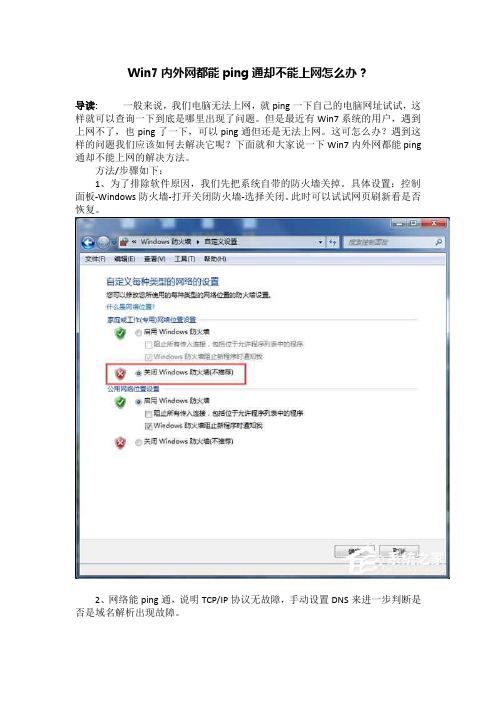
Win7内外网都能ping通却不能上网怎么办?
导读:一般来说,我们电脑无法上网,就ping一下自己的电脑网址试试,这样就可以查询一下到底是哪里出现了问题。
但是最近有Win7系统的用户,遇到上网不了,也ping了一下,可以ping通但还是无法上网。
这可怎么办?遇到这样的问题我们应该如何去解决它呢?下面就和大家说一下Win7内外网都能ping 通却不能上网的解决方法。
方法/步骤如下:
1、为了排除软件原因,我们先把系统自带的防火墙关掉。
具体设置:控制面板-Windows防火墙-打开关闭防火墙-选择关闭。
此时可以试试网页刷新看是否恢复。
2、网络能ping通,说明TCP/IP协议无故障,手动设置DNS来进一步判断是否是域名解析出现故障。
3、关闭或者卸载三方防火墙或者各种安全卫士,此时可以刷新页面判断是否恢复。
4、开始运行输入:netsh winsock reset。
5、重启电脑后登陆网页,网页恢复正常。
6、Winsock是Windows网络编程接口,netsh winsock reset 是把它恢复到默认状态。
Win7内外网都能ping通却不能上网的解决方法就给大家详细介绍到这里了。
如有遇到和上述一样问题的用户,不妨试一下上述的方法,解决后就又可以正常上网了。
双网卡同时上内外网如何设置

双网卡同时上内外网如何设置双网卡同时使用(一个上内网,一个上外网),这样即可有效的保障内网的安全,又能解决电脑访问外网的问题。
可谓是一举两得,那么那么双网卡同时上内外网怎么设置?下面就由店铺跟大家分享具体的方法吧,希望对大家有所帮助~双网卡同时上内外网设置方法其实很简单就可以搞定了,只要加两条路由就可以了!打开CMD(应该知道是什么吧,开始-运行-敲CMD就可以了)1. route delete 0.0.0.0 //删除0.0.0.0这条路由,因为接了两个网段有那个0.0.0.0的路由,会发生冲突,数据包不知道该往哪边发,即使偶尔能上网,但会时常断断续续的。
>2. route add 0.0.0.0 mask 0.0.0.0 192.168.1.1 //添加默认上外网的网卡,保证可以上外网,route add 0.0.0.0 是说添加一条目的为任何的IP, mask 0.0.0.0 为任一子网掩码 192.168.1.1 连接外网的网关3. route add 192.168.19.0 mask 255.255.255.0 192.168.161.1 //添加内网为192.168.19.0,子网掩码255.255.255.0 网关192.168.161.1我主要是为了能访问这个内网,也许有人会问朋友公司的内网不是192.168.161.0网段么,聪明的人应该知道,朋友企业是分了段的,经过了几个路由器,划分到朋友部门分了192.168.161.0这个网段, 例如:你们的内网是192.168.0.0 或者是172.16.0.0 只是把192.168.19.0替换成你们网段就可以了,加好这两条就可以同时上内网跟外网了,感觉爽吧,还不快去试一下!还要说一点,就是这样设置重启就没有了,因为只是临时设置的,如果要永久的写入路由表里面就要加上-proute -p add 这样(如果要永久写入路由表不要添加route delete 0.0.0.0这条) 不过我不推荐这种方法,因为每次重启都会有两个0.0.0.0的网络,虽然它们的度量值不一样,但有时还是上网还是断断续续有时连不上网,最好的方法就是写个批处理,新手们不要听到写处理就害怕了,其实很简单的,打开一个记事本,在里面添加route delete 0.0.0.0route add 0.0.0.0 mask 0.0.0.0 192.168.1.1route add 192.168.19.0 mask 255.255.255.0 192.168.161.1添加以上三条,保存为route.bat,什么名都可以,但后缀名要.bat 才行添加route.bat要登录脚本里面去!开始-运行-敲gpedit.msc-用户配置-windows设置-脚本(登录/注销)-双击登录 -添加,找到那个批处理-确定确定,以后重启都可以了!。
同时上内外网的方法
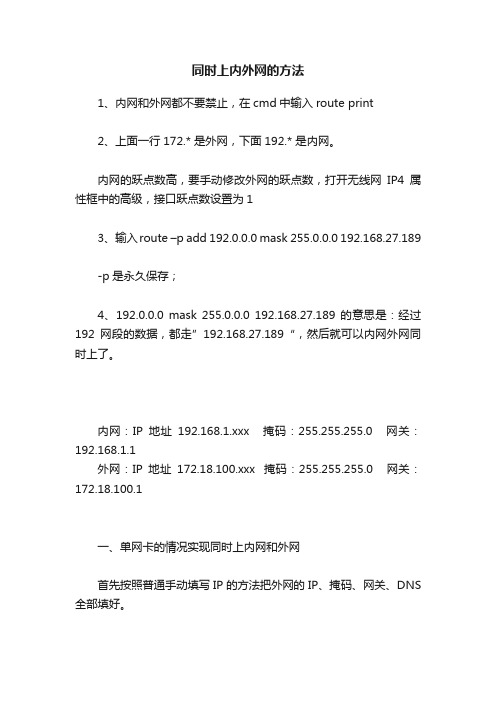
同时上内外网的方法1、内网和外网都不要禁止,在cmd中输入route print2、上面一行172.* 是外网,下面192.* 是内网。
内网的跃点数高,要手动修改外网的跃点数,打开无线网IP4属性框中的高级,接口跃点数设置为13、输入route –p add 192.0.0.0 mask 255.0.0.0 192.168.27.189-p是永久保存;4、192.0.0.0 mask 255.0.0.0 192.168.27.189 的意思是:经过192网段的数据,都走”192.168.27.189“,然后就可以内网外网同时上了。
内网:IP地址192.168.1.xxx 掩码:255.255.255.0 网关:192.168.1.1外网:IP地址172.18.100.xxx 掩码:255.255.255.0 网关:172.18.100.1一、单网卡的情况实现同时上内网和外网首先按照普通手动填写IP的方法把外网的IP、掩码、网关、DNS 全部填好。
紧接着,点击“高级”,然后在“IP地址”下边点添加,输入内网的ip地址和掩码这样我们就把ip设置部分的工作做完了。
接下来就还要给电脑添加静态路由:1、在“开始”——“运行”里输入cmd打开命令提示符。
2、在命令提示符里输入:route add 172.18.0.0 mask 255.255.0.0 172.18.100.254这里给大家解释一下,这套命令的作用是把所有访问内网172.18.xxx.xxx的请求转发给内网网关172.18.100.254。
如果你们的内网还有其它网段的话就照上面的格式依次添加即可。
比如:你们公司的内网还有这样的地址172.16.1.25,你就可以这样写:route add 172.16.0.0 mask 255.255.0.0 172.18.100.254二、双网卡设置同时上内外网的方法:还是以上面内网和外网的ip为列:1、外网的那块网卡需要IP地址、子网掩码、网关、DNS都设置好。
- 1、下载文档前请自行甄别文档内容的完整性,平台不提供额外的编辑、内容补充、找答案等附加服务。
- 2、"仅部分预览"的文档,不可在线预览部分如存在完整性等问题,可反馈申请退款(可完整预览的文档不适用该条件!)。
- 3、如文档侵犯您的权益,请联系客服反馈,我们会尽快为您处理(人工客服工作时间:9:00-18:30)。
搞定Win7双网卡无法上网
现在很多本本都是双网卡配置,让两个网卡分别负责连接内外网能够加快上网速度和连接稳定,但不少网友照做后会出现无法上网的情况,这是由于默认网关冲突所导致的。
那么该如何处理让双网卡各行其是,互不干扰呢?其实我们可通过只配置一个网关加静态路由的方式来搞定。
STEP1:按照常规方法配置外网网卡,具体步骤可参见本期蔫老虎门诊。
接下来进入内网网卡配置,将默认网关留空,然后以管理员身份启动cmd,输入route print,获得内网网关的接口值。
STEP2:接下来输入route delete 0.0.0.0,然后再输入route add 0.0.0.0 mask 0.0.0.0 xxx.xxx.xxx.xxx(其中X代表你设置好的外网网关)。
STEP3:再输入route add -p 192.168.100.0 mask 255.255.255.0 192.168.100.1 if 14
该命令中14为内网接口值,-p表示添加静态路由,即重启后不会丢失。
OK,配置好后,就能彻底解决Win7双网卡的冲突,从而让两个网卡负责内外网正常工作了。
又:windows 7系统下载双网卡同时接内外网时,会发生两个默认网关冲突的情况,导致两个网络都不能访问。
因此解决方法就是只配置一个网关,另一个网络用一条静态路由就好了。
第一步,先将外网网卡按正常配置好。
再配置内网网卡,注意内网默认网关留空。
第二步,route print一下,确认0.0.0.0从走外网网关。
若当前默认不是外网网关,用管理员身份启动cmd,先route delete 0.0.0.0,
再route add 0.0.0.0 mask 0.0.0.0 zzz.zzz.zzz.zzz(外网关)。
第三步,route add -p 192.168.100.0 mask
255.255.255.0 192.168.100.1 if 14
其中,14为内网接口号,可以从route print中看到。
-p表示添加静态路由,即重启后不会丢失。
怎么样,神奇吗!好玩吗!其实windows 7真的可以说是实力的突破,以后还会教大家更多关于它的知识!。
